Преглед садржаја
Једна од великих предности дигиталне уметности у односу на традиционалну уметност је колико је лако променити боје свог уметничког дела. Разумевање ове технике отвара бесконачне уметничке могућности; можете га користити да експериментишете са бојама на својим сликама, правите основне поправке фотографије или креирате било који број других апстрактних израза боја.
Почетницима у дигиталној уметности ова техника изгледа прилично напредна, али је прилично једноставна за учење. Већина познатих софтвера за сликање има сличну алатку, а паинт.нет-ов алат Рецолор је један од интуитивнијих и добро контролисанијих.
Овај водич ће се фокусирати на алатку за пребојавање, али постоји неколико алата у паинт.нет-у који су од помоћи када мењате боје свог уметничког дела, а ми ћемо се дотакнути подешавања Нијанса/засићеност као и алатке Магични штапић .
Промена боја у Паинт.НЕТ-у помоћу алатке за пребојавање
Паинт.нет је програм који сте преузели, па се уверите да имате паинт.нет инсталиран и ажуриран ако је потребно. За овај водич користићу верзију 4.3.12, а неке старије верзије ће радити мало другачије.
Корак 1: Са својим уметничким делом отвореним на паинт.нет-у, подесите свој радни простор и уверите се да је ваш прозор Боје отворен. Ако није, изаберите точак боја у горњем десном углу прозора.

Снимак екрана је направљен у паинт.нет
Корак 2: Са леве странена траци са алаткама изаберите алатку Рецолор . Пречица на тастатури за ову алатку је Р .

Корак 3: Подесите подешавања четкице. У зависности од величине и количине варијације боје у области коју поново фарбате, прилагодите ширину , тврдоћу и толеранцију .
Толеранција описује колико пиксели морају бити слични замењеној боји. Подешено на 0% само потпуна подударања ће бити поново обојена, а при 100% сви пиксели ће бити поново обојени.
Крећите се дуж траке са алаткама, Алфа режим толеранције вам даје опцију између Претходно помножених и Право . Ово утиче на избор провидних пиксела.
Следеће иконе су Узорковање једном и Узорковање секундарне боје . Проћи ћемо преко оба режима.

4. корак: Изаберите жељене Примарне и Секундарне боје .

Док користите Узорковање једном , моћи ћете да сликате са обе боје.
Док користите Узорковање секундарне боје , сликаћете примарном бојом, а секундарна боја ће бити узоркована и поново обојена. На пример, са црвеном као примарном бојом и наранџастом као секундарном, наранџасти пиксели ће бити замењени црвеним.
5. корак: Префарбајте пикселе које желите да замените.
Са изабраном Узорковање једном , кликните левим кликом и превуците да бисте сликали примарном бојом или кликните десним тастером миша и превуците да бисте сликали секундарном бојом. Прва област тикликните док сликате је боја која ће бити замењена.
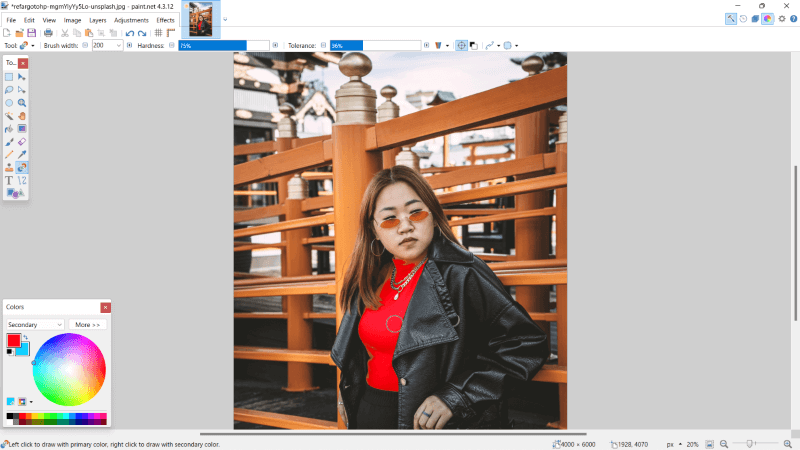
Ова радња ће функционисати слично са Узорковање секундарне боје , само уместо да замењује боју на коју сте кликнули на слици , само ће заменити секундарну боју. Десни клик мења улоге боја.

Корак 6: Сачувајте свој рад тако што ћете отићи до Датотека на траци менија и из падајућег менија -доњи мени одабиром Сачувај као . Алтернативно, притисните на тастатури ЦТРЛ и С .

Додатни савети
Ако је изазов сликати само преко десне области , можда ће вам бити корисно да прво нацртате селекцију. У овом случају, вероватно ћете желети да радите са алатком Лассо Селецт или алатком Магиц Ванд , која се налази на левој траци са алаткама.

Други начин да брзо промените боје вашег рада је подешавање. Да бисте користили ову технику, идите на картицу Подешавање на траци менија и изаберите Нијанса/засићеност .

Завршне мисли
То може бити потребно мало експериментисања да бисте у потпуности савладали, али пребојавање уметничких дела је невероватно корисна техника коју треба знати. Са овим у кутији са алаткама, биће лакше прерадити незадовољавајуће боје или подићи своје уметничко дело на други ниво са неочекиваном апстракцијом.
Да ли мислите да је алатка за поновно бојење паинт.нет корисна? Поделите своје виђење у коментарима и јавите нам ако вам нешто требаразјашњено.

